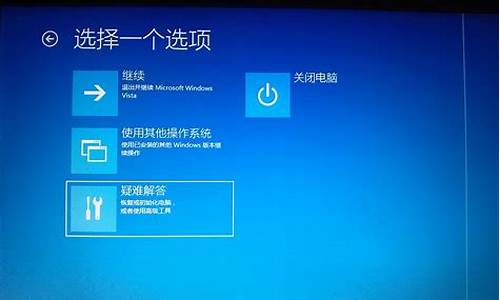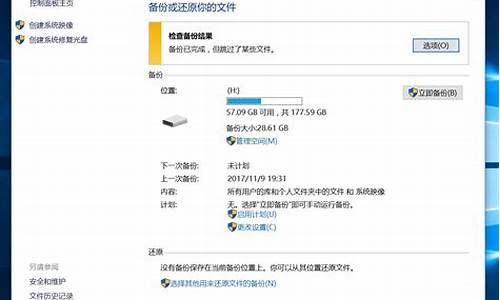如何将电脑系统盘里的东西移到d盘-电脑系统怎么放到c盘里
1.我家电脑C盘几乎满了。别人建议重装系统。怎么装啊?
2.谁能赐教一下怎么重灌电脑系统,要详细点
3.怎么才能,把电脑的系统换到别的盘里之后格式化C盘
4.U盘PE启动电脑,怎么安装u盘里的W7系统?放到硬盘里是放到C盘还是其他盘?怎么安装?有什么注意事项
我家电脑C盘几乎满了。别人建议重装系统。怎么装啊?

一、制作启动盘(仅98/Me)
单击“开始—设置—控制面板—添加删除程序—启动盘”,插入一张软盘,单击“创建启动盘”,ok了。
如果你要在DOS环境下手动安装Win2000/XP/2003,把一个叫“SMARTDRV.EXE”的文件(45kB,这个文件98/Me里都有)也拷到启动盘里,否则以后速度慢得会让你哭。
二、引导
重启,在设备检测界面按DEL键(如果不知道什么是设备检测界面,那就听见电脑“滴”响过后一个劲地按DEL键吧)进BIOS设置,也有个别主板是按别的键,F1什么的,这里不再多说(其实我也不了解)。进入后就要修改启动顺序了。不同的主板,其修改启动顺序的选项位置也不一样,一般都在主菜单的第二项或第三项,仔细找找,一般都叫什么“first boot”、“first”、“select boot”等等。
1.固定启动顺序,不固定启动对象。就是有first boot、second boot、third boot选项,光标移到first boot上,一般是按page down或page up选,要不就是按回车从设备列表中选。
2.不固定启动顺序,固定启动对象。一般都叫boot select什么的,光标移到上边按page down或page up选择,一般都是什么“c only”“a c”“cd-rom c”这种选项。
3.没有。很奇怪,但的确有这种主板,也就是bios里无设置,但有时重启后会出现启动顺序选择列表,有时出来有时不出来,规律我也说不清,但有时改了bios里某些设置后就会出现选择菜单(可以肯定的是,如果某次重启后它没出现,你又没进bios改什么东西,那么下次重启它一定还不会出现,而添加一个新IDE设备则肯定会出现)。
4.在某些p4主板上(比如我的),如果你有双硬盘,还会有从哪个硬盘启动的选项。改成你需要的启动方式后,插入软盘或光盘,在bios界面按F10,再按y,或者选择save and exit,这个选项一般都在bios的最后。电脑会自动重启。对于98启动盘,重启后会有3个选项,除非你要从光盘上装系统要选1,其他的选2就可以了。
三、分区
只有98/me的启动盘能够进到dos进行分区,下面就把分区的具体步骤说一下。
1.输入“fdisk”,出现一屏的字后回车不理,随后出现5个选项,多硬盘用户会多出第6个选择硬盘的选项。
具体步骤请参看这个网页 四、格式化
分完区后必须要重启进行格式化,此时快格是没有用的,建议你只格c盘,进入系统后再格其他盘,那样会快一些,否则几十GB的硬盘你可以去睡觉了。
快格:format c:/q,至于其他参数,除了一个/s(格式化完成后再传系统文件)几年前用过一回外,其他的我从没用过也不知道。
五、装系统
98/me
无论光盘硬盘,进入安装目录,运行setup即可,记住要抄下序列号哦,如果序列号在sn.txt中而你又在dos下,那进入sn.txt所在目录输入“type sn.txt”即可。如果你只是重装系统,其他的分区不动而且庞大、杂乱,就加个参数-is,即“setup -is”,否则安装前的磁盘检查够你磨上好一阵,弄不好还有报错不让你装什么的。
2000/xp
手动安装的先运行SMARTDRV.EXE,再进入i386目录,输入winnt即可。记住抄下序列号。自动安装的无需多说。
六、个人的备份、磁盘管理、主分区大小分配经验
事先声明,本人不喜欢主分区太大,在安装完系统3个月后还能有保证有1/3的剩余空间,这样的分区大小最喜欢。
我的系统只用备份3个目录:我的文档、页面收藏、桌面。
对于系统盘来讲,无论你装什么系统,10GB足够足够了,我现在是win2003,c盘10GB,还剩一半空间,c盘也装软件,但从不装游戏,游戏大都可以独立于系统外运行,即使重装系统顶多丢失了注册表里的安装信息并不影响运行,只是在升级时会有麻烦,备份注册表的相关信息就可以了。
个人使用经验:在不安装各种软件的前提下,98主分区2GB,ME屏蔽还原功能后主分区2GB,2000主分区2GB+内存大小*4,XP主分区3GB+内存大小*4,2003主分区3GB+内存大小*4,至于软件个人不同,不好多说,但我的软件也算装不少了,常用不常用的都有,加在一起1.5GB,仅作参考吧。
就本人来讲,c盘除windows/winnt目录外80%的目录和文件我都知道它是什么,有什么用,这对磁盘整理、管理甚至对杀毒、清木马都有帮助。经常记住Program Files里的目录绝对有好处。还有个MSCONFIG,用来查看启动信息的,2000没有,从98/ME/XP/2003里考过来一个就能用。98用户最好从ME那里把磁盘整理程序DEFRAG.EXE拷过来,ME的可快多了。我装的是2003,算上smartdrv.exe,仍备份这3个文件,不时之需嘛。
强烈建议2000/xp/2003的用户在刚装完系统后记下所有的进程、服务,截图亦可。
七、对于GHOST的说明及其他
现在网上的GHOST镜像对于FAT32格式磁盘还是非常有效的,对NTFS格式磁盘支持完全没有问题。如果你的系统是98/ME,那么用GHOST备份系统是必须的,但如果是2000/XP/2003,希望你做好恢复失败的准备,尤其是NTFS格式。
XP/2003可能不支持芯片组的更换,换句话说,如果你装了XP/2003,又换了块主板,那么十有八九要重装系统,至少目前为止我是没见过换主板后XP/2003还能正常工作的(蓝屏错误),FAT32格式也一样。2000好像也不行,反正见过一回换主板后进2000蓝屏失败。这里只是提醒各位注意这一点,提前做好备份工作,以免高高兴兴升级电脑,最后却哭都找不到地方。
注意,装有XP系统的硬盘作为从盘接到第二台电脑上之后,再装回来很有可能造成系统崩溃,本人遇到过一次,磁盘格式忘了,2000好像没事,2003尚未有机会体验。
2000/XP/2003如果出现蓝屏,个人建议你就不要作垂挣扎了,重装系统吧,这些系统的蓝屏错误几乎都是致命的、不可挽回的……
重装Windows XP不需再激活
如果你需要重装Windows XP,通常必须重新激活。事实上只要在第一次激活时,备份好Windows\System32目录中的Wpa.dbl文件,就不用再进行激活的工作了。在重装Windows XP后,只需要复制该文件到上面的目录
谁能赐教一下怎么重灌电脑系统,要详细点
谁能赐教一下怎么重灌电脑系统,要详细点
兔子0101,你的提问虽然不好回答,但是态度很恭谦,不妨与你共同探讨一下。
1.作业系统为什么要重灌?
答:当作业系统出现了故障,比如,染毒、宕机、执行速度变慢、系统功能区域性丢失或全部丢失、硬碟上出现档案格式错误....等等,而自己又缺乏修复的能力,那么重灌就是一种最简单的恢复系统的办法。
2.有没有必要隔一段时间就的重灌一次?
答:重灌系统其实是一种不得已而为之的做法,如同人不得已进医院是一样的道理。如果你善于对作业系统进行优化与维护,很少或者不进行非法操作,那么作业系统就不会或者很少出故障,即便出现了故障,也不会是大的故障,并且自己也能很快消除这些故障,而不会去重灌系统。归纳起来说,就是水平越高,重灌系统的间隔期越长,除非是更换作业系统,否则,真正的高手是以重灌系统为耻的,反过来,新手不懂得优化与维护,更不会消除故障,即便是个别设定没有操作到位,他都会重灌,甚至一天装几次。
3.为什么一和同学说电脑不大好了,他们就让我重灌啊?
答:你的同学还属于菜鸟级别或者懒得解答,毕竟重灌系统最省事。
4.不同的人,重灌的效果会不一样吗?有专业和业余之分吗?
答:不同的人,重灌的效果是会不一样的,经验丰富的人在装完系统后会帮你装上常用的工具软体和优化软体,并且一并完成一些简单的优化,这样,你用起来就感到舒服。没有经验的人,只是重灌系统,保留系统的预设设定,你用起来就感到别扭。专业和业余是一个相对概念,专业菜鸟也敢开店,业余高手深藏不露,这都是常有的事。
5.让把系统放到C盘里,不让放其他的东西,是什么原因啊?
答:这个意见是对的,从大的分类讲,计算机档案分为系统档案、程式档案、结果档案。系统档案容易受到病毒攻击,造成系统损坏,这时候就会重灌系统,如果把程式档案、结果档案也放在系统盘上,重做系统就会丢失。特别是自己辛辛苦苦做出来的结果档案,一旦丢失,损失巨大。所以结果档案一定不要放在系统盘上。程式档案自带有某些资料资料夹,比如说炒股票的软体,就会有一些资料和资料是在使用的过程中生成的,一旦丢失,也是麻烦事。
上述解答很不全面,但这是一门学问,涉及的内容太多。
电脑系统怎么重灌急需,详细点设定为光碟启动,然后 *** 光碟去重启,接着就很简单了,直接下一步
怎样重灌电脑系统,需要详细点第一步,设定光启:
所谓光启,意思就是计算机在启动的时候首先读光碟机,这样的话如果光碟机中有具有光启功能的光碟就可以赶在硬碟启动之前读取出来(比如从光碟安装系统的时候)。
设定方法:
1.启动计算机,并按住DEL键不放,直到出现BIOS设定视窗(通常为蓝色背景,**英文字)。
2.选择并进入第二项,“BIOS SETUP”(BIOS设定)。在里面找到包含BOOT文字的项或组,并找到依次排列的“FIRST”“SECEND”“THIRD”三项,分别代表“第一项启动”“第二项启动”和“第三项启动”。这里我们按顺序依次设定为“光碟机”“软碟机”“硬碟”即可。(如在这一页没有见到这三项E文,通常BOOT右边的选项选单为“SETUP”,这时按回车进入即可看到了)应该选择“FIRST”敲回车键,在出来的子选单选择CD-ROM。再按回车键
3.选择好启动方式后,按F10键,出现E文对话方块,按“Y”键(可省略),并回车,计算机自动重启,证明更改的设定生效了。
第二步,从光碟安装XP系统
在重启之前放入XP安装光碟,在看到萤幕底部出现CD字样的时候,按回车键。才能实现光启,否则计算机开始读取硬碟,也就是跳过光启从硬碟启动了。
XP系统盘光启之后便是蓝色背景的安装介面,这时系统会自动分析计算机资讯,不需要任何操作,直到显示器萤幕变黑一下,随后出现蓝色背景的中文介面。
这时首先出现的是XP系统的协议,按F8键(代表同意此协议),之后可以见到硬碟所有分割槽的资讯列表,并且有中文的操作说明。选择C盘,按D键删除分割槽(之前记得先将C盘的有用档案做好备份),C盘的位置变成“未分割槽”,再在原C盘位置(即“未分割槽”位置)按C键建立分割槽,分割槽大小不需要调整。之后原C盘位置变成了“新的未使用”字样,按回车键继续。
接下来有可能出现格式化分割槽选项页面,推荐选择“用FAT32格式化分割槽(快)”。按回车键继续。
系统开始格式化C盘,速度很快。格式化之后是分析硬碟和以前的WINDOWS作业系统,速度同样很快,随后是复制档案,大约需要8到13分钟不等(根据机器的配置决定)。
复制档案完成(100%)后,系统会自动重新启动,这时当再次见到CD-ROM.....的时候,不需要按任何键,让系统从硬碟启动,因为安装档案的一部分已经复制到硬盘里了(注:此时光碟不可以取出)。
出现蓝色背景的彩色XP安装介面,左侧有安装进度条和剩余时间显示,起始值为39分钟,也是根据机器的配置决定,通常P4,2.4的机器的安装时间大约是15到20分钟。
此时直到安装结束,计算机自动重启之前,除了输入序列号和计算机资讯(随意填写),以及敲2到3次回车之外,不需要做任何其它操作。系统会自动完成安装。
第三步,驱动的安装
1.重启之后,将光碟取出,让计算机从硬碟启动,进入XP的设定视窗。
2.依次按“下一步”,“跳过”,选择“不注册”,“完成”。
3.进入XP系统桌面。
4.在桌面上单击滑鼠右键,选择“属性”,选择“显示”选项卡,点选“自定义桌面”项,勾选“我的电脑”,选择“确定”退出。
5.返回桌面,右键单击“我的电脑”,选择“属性”,选择“硬体”选项卡,选择“装置管理器”,里面是计算机所有硬体的管理视窗,此中所有前面出现**问号+叹号的选项代表未安装驱动程式的硬体,双击开启其属性,选择“重新安装驱动程式”,放入相应当驱动光碟,选择“自动安装”,系统会自动识别对应当驱动程式并安装完成。(AUDIO为音效卡,VGA为显示卡,SM为主机板,需要首先安装主机板驱动,如没有SM项则代表不用安装)。安装好所有驱动之后重新启动计算机。至此驱动程式安装完成。
电脑系统怎样重灌?说详细点
你问windows还是linux?
买张你要的系统安装盘,和一台这两年买的电脑,
根据提示一步一步做就可以了。
如果你的钱多,上个学习班或者雇一个人,自己都不需要动手。
谁能详细点的教我怎么重灌电脑系统和驱动我来简单明了的说一下吧:
第一:去碟店买张三元一碟的系统盘(番茄花园版的)
第二,开启光碟机把光碟放进去,重启电脑,之后就一直按小键盘DEL键。
之后进入了BIOS设定。把电脑的启动方式改为光碟机启动。怎么设的话去goole 一下。
再次重起电脑,
之后跳出了安装系统介面,选择[番茄花园原版]
然后要先把原有的系统格式化。(建义选用快速格式化)按提示操作,没什么好说的。
之后就是一系列的下一步。
进行的程式主要是:电脑先把光碟内容复制在电脑上,然后从电脑安装程式。
直得注意的是安装完后电脑自动重启,这时什么也不要按,只要等就好了,
一直等到桌面上出现图示就可。呵呵``
然后要安装主机板驱动,显示卡驱动,滑鼠,摄像头,音效卡,
这些驱动都在网上可以下载到,不过要注意对号入座,
安装过程:
点选我的电脑--属性--硬体--装置管理器---把上面的小+号点开,有问号的地方就是说明没有驱动```右键问号--,选择驱动的位置--安装驱动。
OK```祝你装机成功``
请教一下怎么样重灌电脑系统?要详细的步骤,先谢谢啦~弄个恢复盘!放入后重启,重启时按Delete(不停得点),然后出现一个介面,方向键移动到上数第3 还是4 项(记不清了,就这两项里O(∩_∩)O)按Enter进入 错了按Esc退出,找到CD-ROM按Enter,再按F10。然后又重启了(不按Delete),又出现另一个介面,什么也不要动,等时间变没,就自动安了,等再重启时,立刻取出恢复盘,之后你就会根据自己的情况选了!
打了这么半天多不容易!选我为最佳答案!
怎么重灌电脑系统啊?说详细点!谢谢先在网上下载一个ghoet ISO系统安装档案,再下载一个虚拟光碟机,安装好虚拟光碟机后,重新启动电脑,右键点选电脑右下角的虚拟光碟机小图示,然后装载映像档案(iso)装载好后,开启我的电脑,在新建的磁碟驱动器(现在有两个DVD 驱动器图示)里找到安装程式,双击就可以安装了。番茄花园gtost xp sp3 v1.22圣诞修正版下载连线 最快的系统: :119.147.41.16/down?cid=89316E29AA01C4E4F7180B611A3FBEA576D72858&t=2&fmt=- 番茄花园 GHOSTXP 1.30 迎春版: :11u1./viewthread.php?tid=6218&extra= 可以通过正版验证的系统番茄花园2009 GHOST XP3番茄花园新年释出 番茄最后正品: :7xdown./downinfo/5746. 最稳定的系统:番茄花园GHOST XP SP3 V1.2版本: :wfcykj./ 虚拟光碟机下载连结: :onlinedown./soft/3617.htm 番茄花园网站: :bbs.zwd8./read-htm-tid-4610190. 安装好虚拟光碟机后不用重启电脑 直接双击桌面上的虚拟光碟机图示--在电脑桌面的有下角就会有一个红色是小图示---然后滑鼠放在那小图示上----右键点选--模拟专案--开启全部选项---图示就会变成绿色的图示--然后在滑鼠右键放在那绿色图示上--虚拟CD\DVD-ROM--往左移动--设定驱动器数量--选择一个--然后在滑鼠右键放在那绿色图示上--虚拟CD\DVD-ROM--往左--驱动器0[H]没有媒体--安装映像档案--我的电脑--番茄花园 GHOSTXP 1.30 迎春版双击就可以了--在开启我的电脑----选择H盘--双击开启--autorun双击就可以安装了这样够详细了吧,建议你用番茄花园 GHOSTXP 1.30 迎春版
想重灌电脑系统,怎么做,详细点,谢谢。 常规方法:优盘、光碟、硬碟安装方式:gho版本的用ghost软体,安装版直接安装或者用windows安装器
怎么重灌电脑系统 急详细点的。谢谢先把有用的储存到别的盘里,除了C盘,然后再重灌
怎样重灌电脑系统?详细一点重灌系统有三种方法: 重灌系统,只会改变电脑C盘里的系统,像电脑D和E和F盘里面的档案和东西一个都不会少。
第一种是硬碟安装系统。只要电脑系统没有崩溃,能进入系统,并且能下载东西就可以使用电脑硬碟安装系统 。方法如下:
根据你的电脑配置,完全可以装WIN7的作业系统。用电脑硬碟安装系统,可以安装WIN7的系统,具体操作如下:1.先去WIN7旗舰基地去:win7qijianban./win7/shendu/817.下载WIN7的作业系统:
2.将下载的WIN7的作业系统,解压到D盘,千万不要解压到C盘。
3.开启解压后的资料夹,双击“AUTORUN”,在开启的视窗中,点选“安装”.即可
4.在出现的视窗中,ghost映像档案路径会自动加入,选择需要还原到的分割槽,预设是C盘,点选“确定”按钮即可自动安装。
第二种是光碟安装系统。 适合对电脑BIOS设定非常了解才可以。在BIOS介面中找到并进入含有“BIOS”字样的选项,1.“Advanced BIOS Features”
2.进入“Advanced BIOS Features”后,找到含有“First”的第一启动装置选项,“First Boot Device”
3.“First Boot Device”选项中,选择“CDROM”回车即可,配置都设定好后,按键盘上的“F10”键储存并退出,接着电脑会自己重启,剩下的就是自动安装系统。
上面是设定BIOS启动的步骤。每台电脑BIOS设定不一样,你可以参考一下。学会了,你就可以用光碟装系统。 第三种是U盘安装系统。 适合对电脑BIOS设定非常了解才可以。看完U盘制作的教程你就会用盘装系统。到电脑店去:u.diannaodian./jiaocheng/index.学习如何装系统。
怎么才能,把电脑的系统换到别的盘里之后格式化C盘
这个好办,就是前提下你不能用Ghost版XP系统,必须用安装版的,因为安装版的可以更改系统的路径,装在哪个盘里都可以选择的,Ghost的没有这个选项,所以你用安装版得装系统,就可以了
U盘PE启动电脑,怎么安装u盘里的W7系统?放到硬盘里是放到C盘还是其他盘?怎么安装?有什么注意事项
GHO系统放到U盘或者C盘以外的盘都可以,进PE,进GHOST,选择安装系统,找到你的W7GHO系统文件打开,选择恢复到硬盘的C盘(注意看清硬盘、U盘),确定,开始安装,然后重启,拔掉U盘安装系统直到结束!
声明:本站所有文章资源内容,如无特殊说明或标注,均为采集网络资源。如若本站内容侵犯了原著者的合法权益,可联系本站删除。